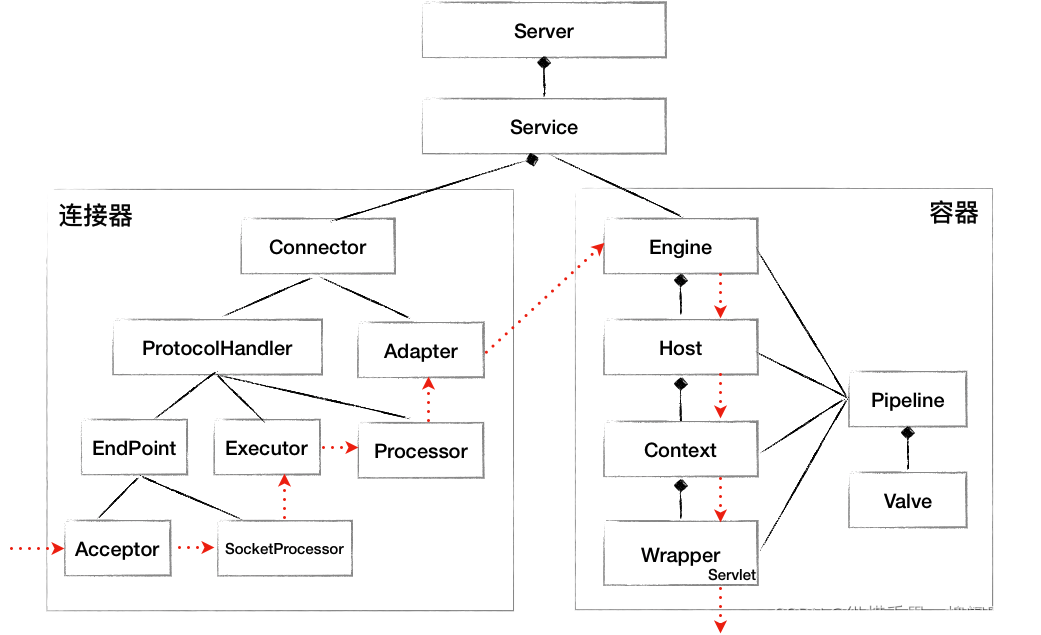一,Tomcat下载
启动:双击: binstartup.bat,后浏览器访问http://localhost:8080,若显示内容则启动成功。
二,IDEA配置Tomcat
Maven Web项目创建成功后,idea配置Tomcat有两种方法,当地一种相对繁琐,就说一种很方便的插件配置,(但是如果对于Tomcat的版本有比较高的要求,要在Tomcat7以上这个插件方法不可用)
<build>
<plugins>
<!--Tomcat插件 -->
<plugin>
<groupId>org.apache.tomcat.maven</groupId>
<artifactId>tomcat7-maven-plugin</artifactId>
<version>2.2</version>
</plugin>
</plugins>
</build>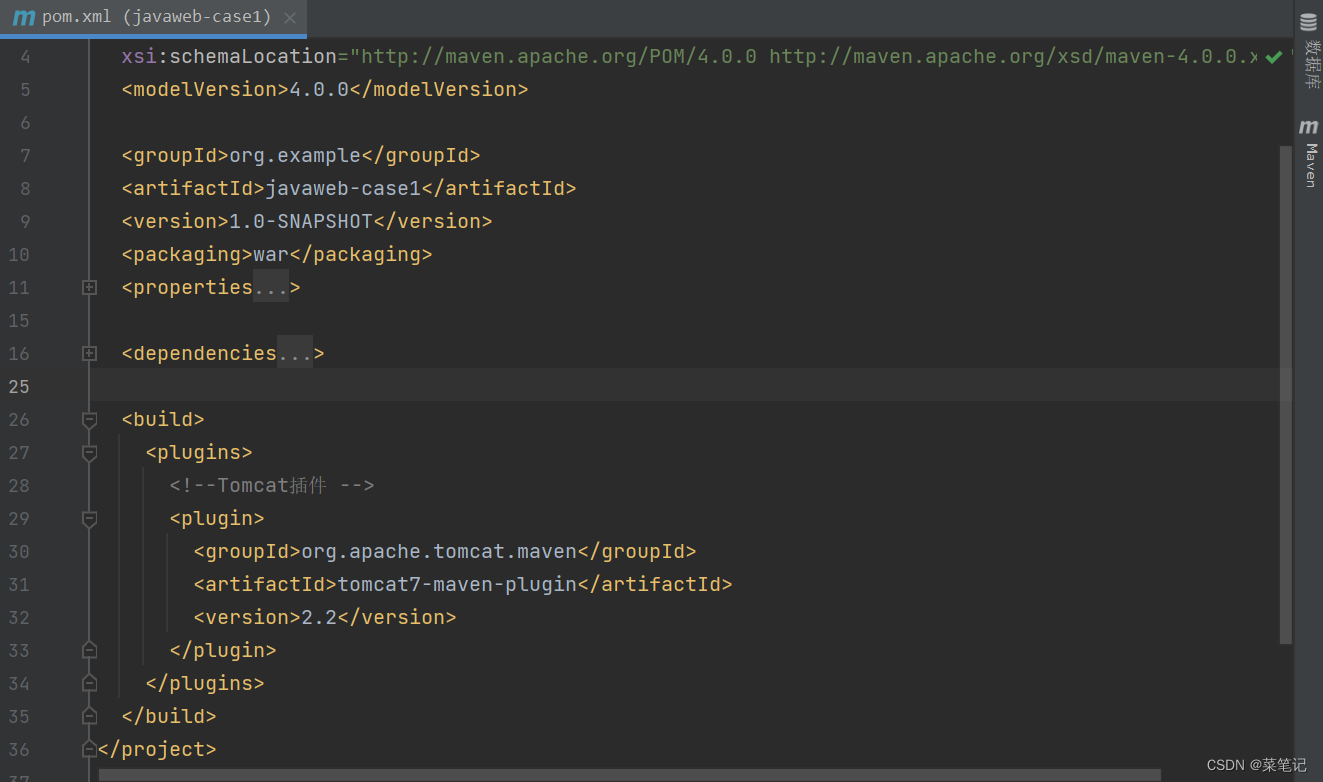
2.下载插件Maven Helper点击文件->设置->插件,搜索Maven Helper,直接install下载后点击确定就行。下载完成图片:
右击项目选择Run Maven,再点击tomcat7:run就运行成功了。
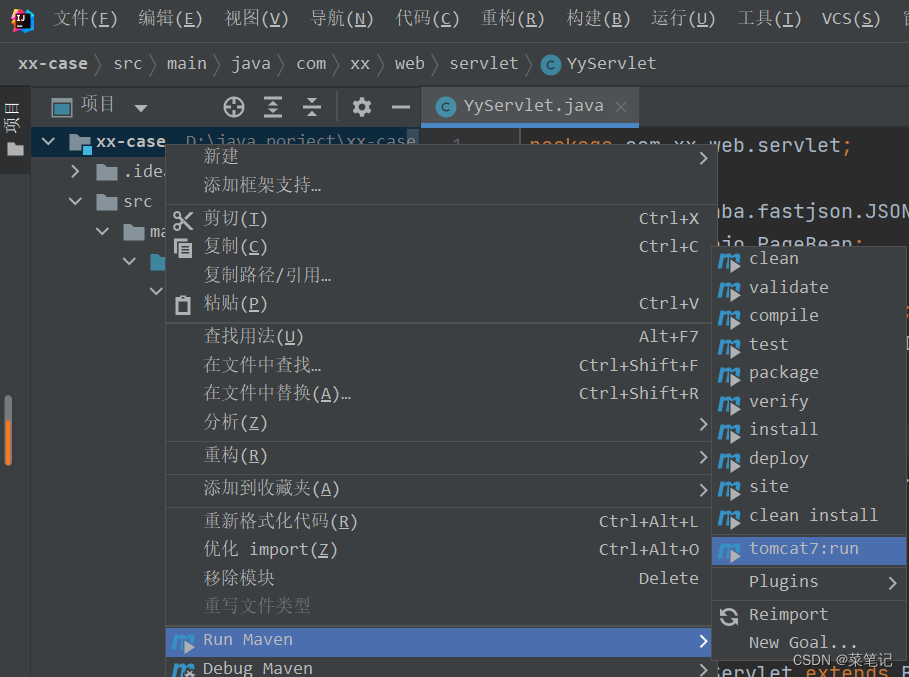
运行成功如下,点击蓝色链接跳转浏览器进行访问,每一次对后端代码进行更改就要重新启动一次服务器:
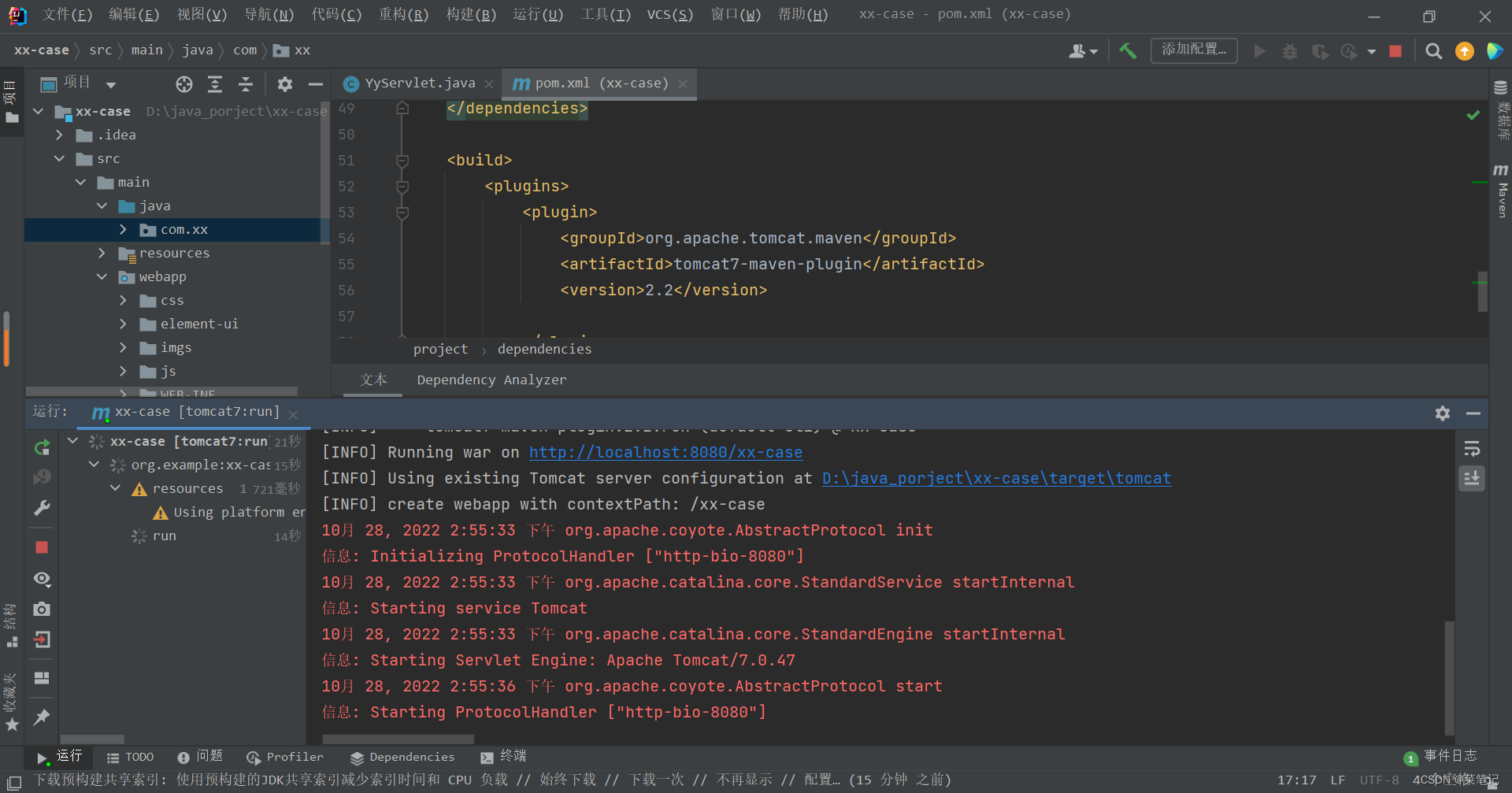
这种方法对绝大多数都是可以的,但最近发现有的小伙伴不能用maven插件的方法来完成tomcat的部署,所以今天再加上另一种方法:集成本地tomcat来完成。
1.第一步要下载并解压好tomcat,打开调配控制,选择tomcat服务本地
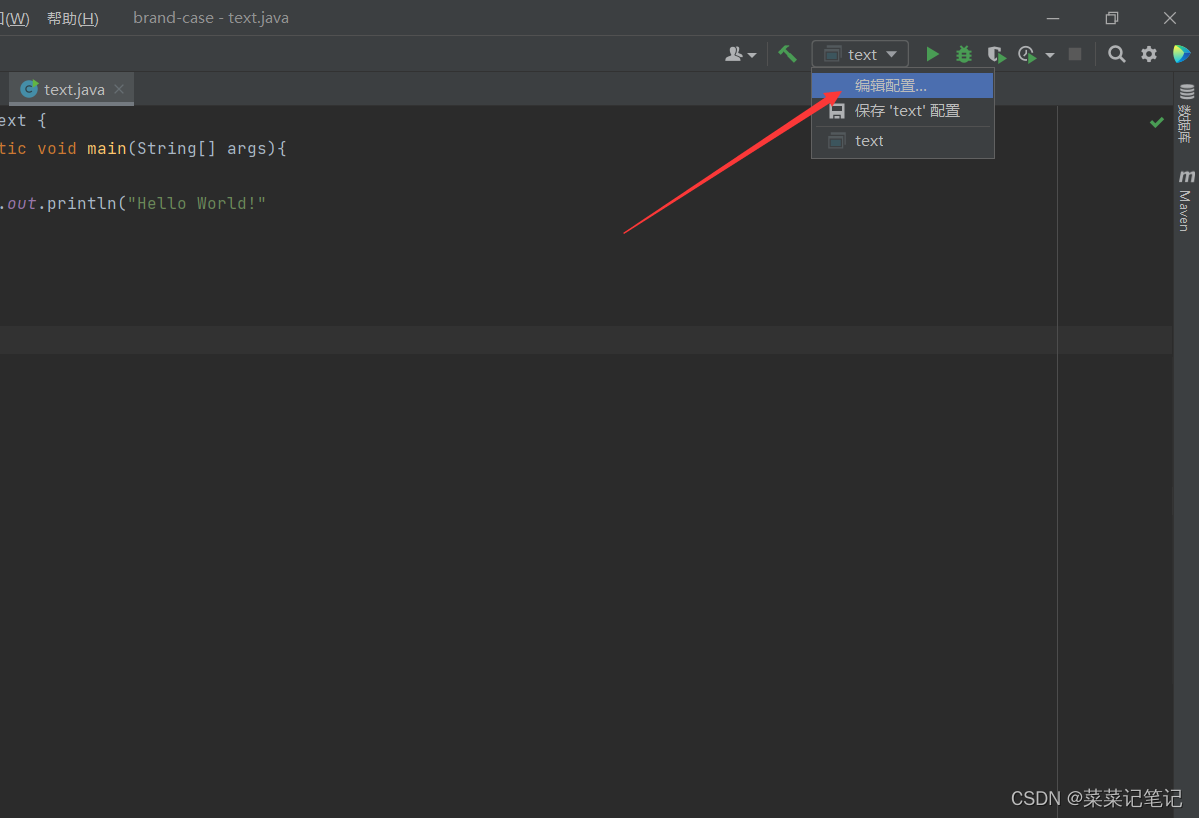
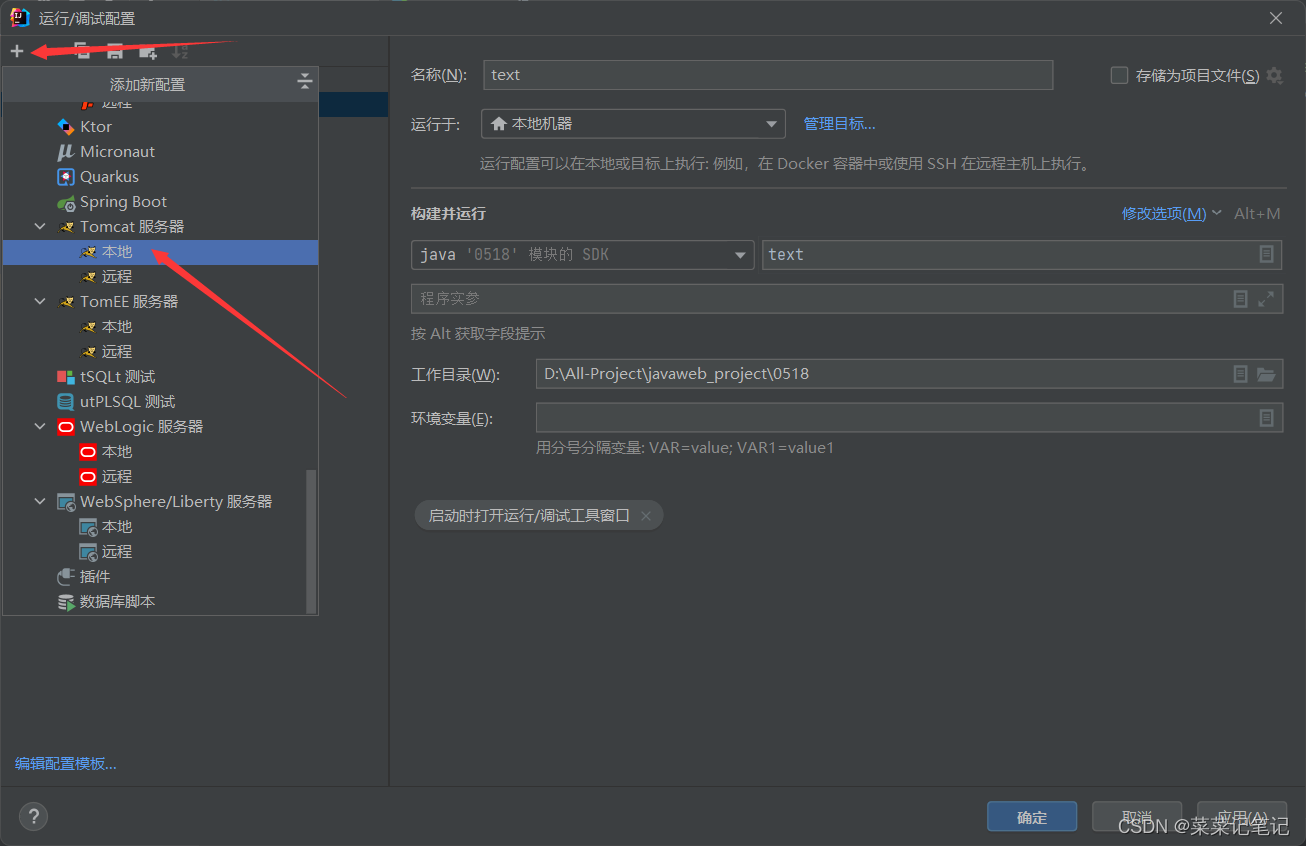
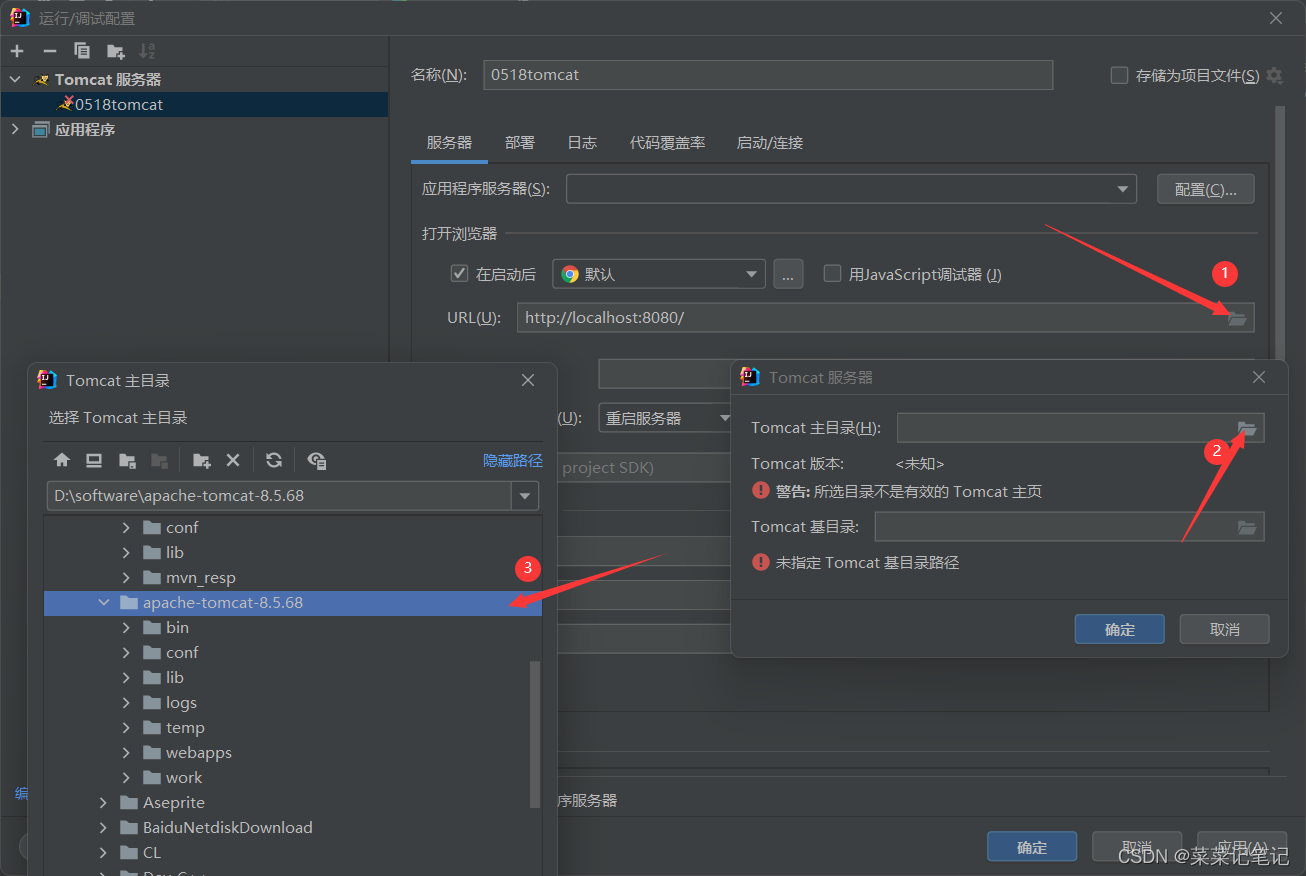
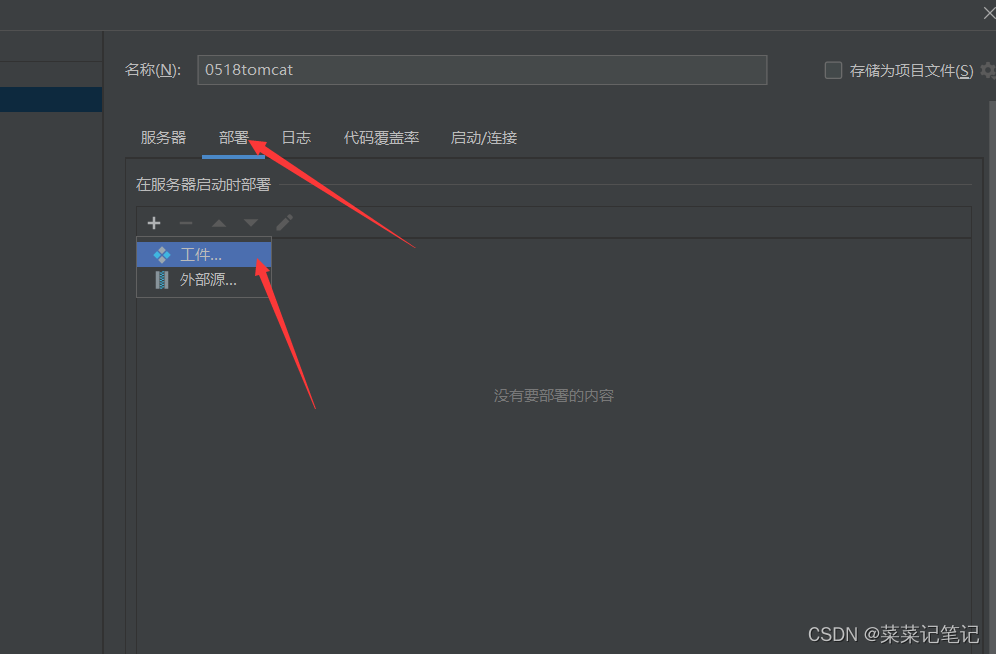
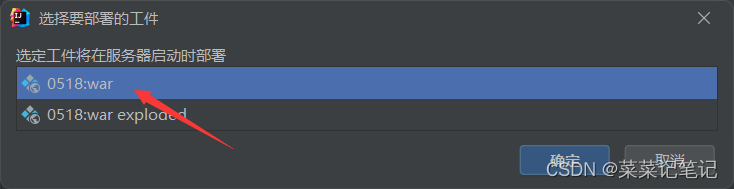
至此就完成了tomcat本地集成,可以在webapp下新建一个html页面后运行看结果。
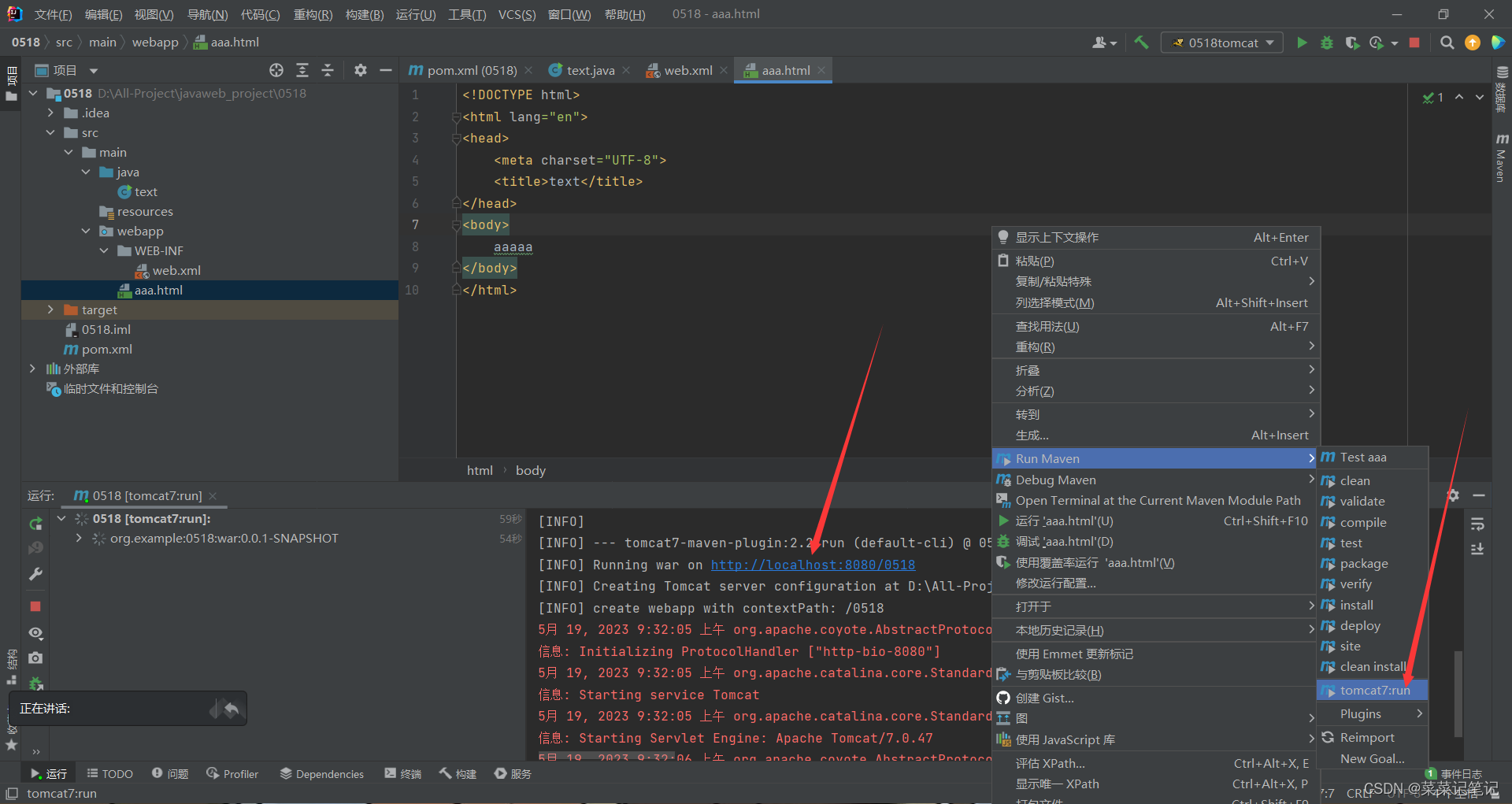
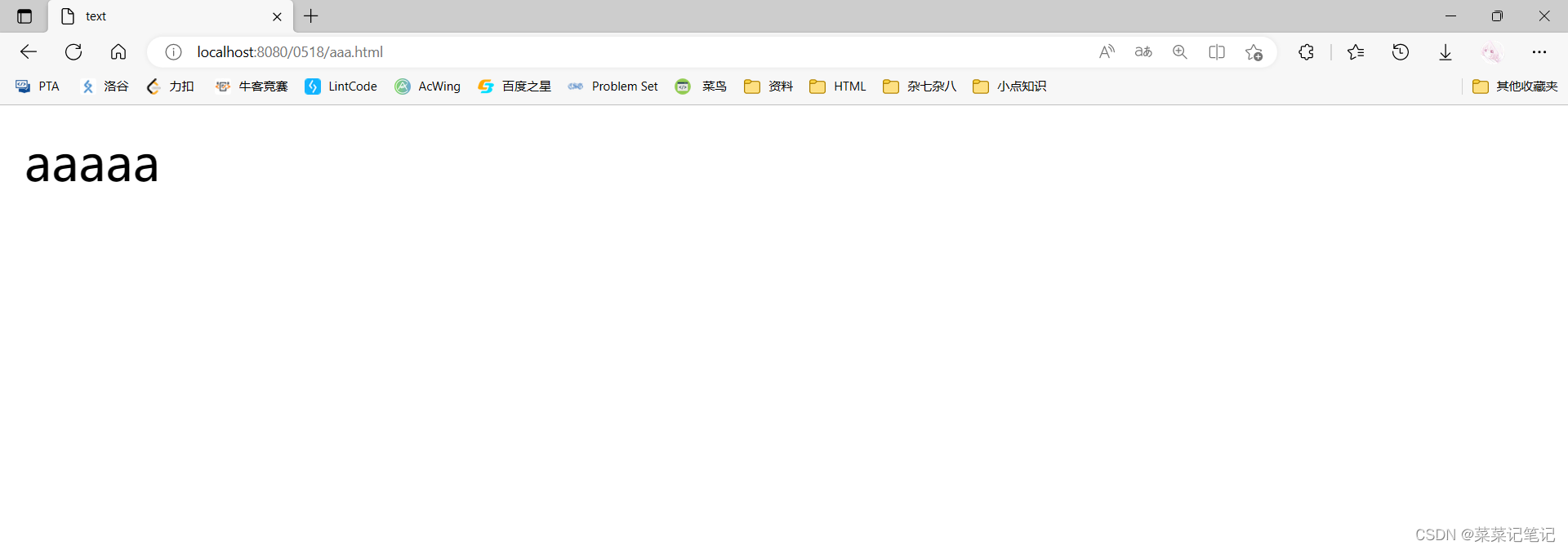
原文地址:https://blog.csdn.net/weixin_51638679/article/details/127571207
本文来自互联网用户投稿,该文观点仅代表作者本人,不代表本站立场。本站仅提供信息存储空间服务,不拥有所有权,不承担相关法律责任。
如若转载,请注明出处:http://www.7code.cn/show_28428.html
如若内容造成侵权/违法违规/事实不符,请联系代码007邮箱:suwngjj01@126.com进行投诉反馈,一经查实,立即删除!
声明:本站所有文章,如无特殊说明或标注,均为本站原创发布。任何个人或组织,在未征得本站同意时,禁止复制、盗用、采集、发布本站内容到任何网站、书籍等各类媒体平台。如若本站内容侵犯了原著者的合法权益,可联系我们进行处理。





![[技术杂谈]如何下载vscode历史版本](https://img-blog.csdnimg.cn/direct/18e927e78e82496e80649940eb70a716.png)